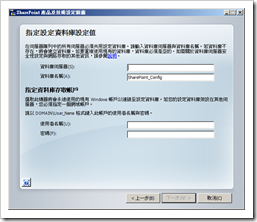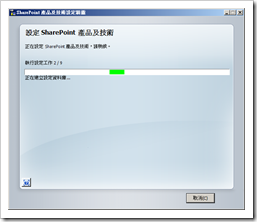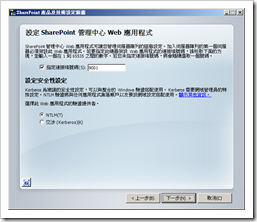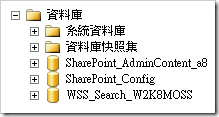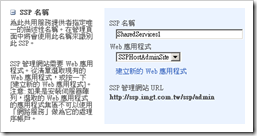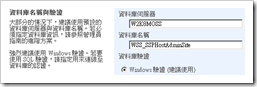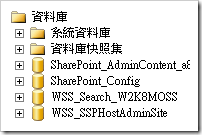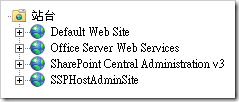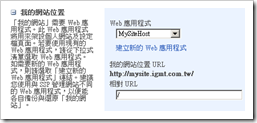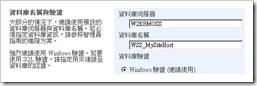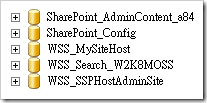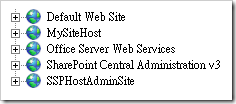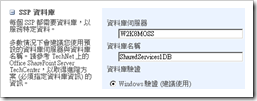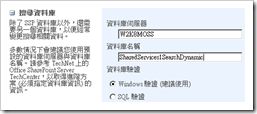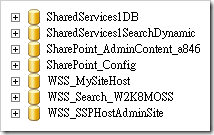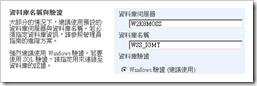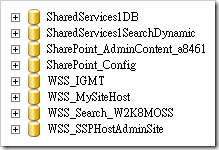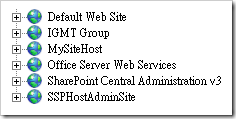您是否搞不清楚 MOSS 主要的安裝流程是甚麼?安裝完後會建立了哪些網站與資料庫?又總共有多少個資料庫與網站呢?
到底 MOSS 安裝完成後,會有多少個預設與必須資料庫?
到底 MOSS 安裝完成後,會有多少個網站?
當我裝完了 MOSS,我還是搞不清楚裝了哪些東西、設定了哪些資料庫、建立了哪些網站,甚至我也不確定安裝過程是否正確,只知道我的網站可以動了?
相信,第一次安裝 MOSS 的朋友最困惑的應該是第三點吧!我裝完了 MOSS,莫名其妙的就可以用了,但要我解釋當中的資料庫、網站的關係,說不出個所以然!
最近在教同事們安裝 MOSS,雖然裝完了,但是就像上面的狀況一般,懵懵懂懂;有天就花了一個多小時的時間 (其實是當天早上很想睡覺,乾脆來上課好了 XD,且我家老大最喜歡問小朋友,MOSS 裝完有多少個資料庫、又分別有哪些資料庫,啥?不知道....叫你們回家念書都不念書... OOXX ),在白板上把資料庫與網站的關係以安裝流程為主軸一一說明。
想想,乾脆把這個議題寫下來做個記錄。
本篇該怎麼讀?
在文章的一開始,先以 MOSS 安裝的過程所產生的資料庫與網站,以流程、安裝過程、資料庫與網站的關係,來描述安裝主要階段所產生的資料庫與網站;第二部分將這些過程的資料庫設定、網站設定、SQL Server 資料庫建置、IIS 網站建置的結果等畫面複製出來,加深大家的印象,也可以對照這些資料庫與網站的設定到底在哪裡!
MOSS 安裝流程的資料庫與網站設定,可以參考下圖,主要可分為下列四階段:
1. 精靈設定 (+ 2 DB)
包含設定資料庫、管理中心內容資料庫
2. 管理中心的搜尋服務 (+ 1 DB)
包含 Windows SharePoint Servcies 搜尋資料庫
3. 共用服務 (SharedServicesProvider) (+ 4 DB)
包含共用服務管理網站內容資料庫、我的網站內容資料庫、SSP資料庫、搜尋資料庫
4. 入口網站 (+ 1DB)
包含該網站的內容資料庫
1. 精靈設定
MOSS 安裝完畢後,系統會進入精靈設定模式,精靈設定模式就是 MOSS 資料庫與 IIS 網站建置的起點。
1.1 MOSS 的第一個資料庫:設定資料庫
MOSS 第一個資料庫就是設定資料庫,所有的資料庫與網站設定資訊,都存放於此,通常都會保留預設的資料庫名稱:SharePoint_Config,要變更名稱也是可以的;此處要注意的是,如果您使用網域,請記得使用者名稱一定要加上網域,否則後續安裝會出錯。
執行設定工作 2/9 階段就是在建立設定資料庫。
2/9 設定資料庫建立完成,即可在 SQL Server 看到 SharePoint_Config 資料庫。
1.2 MOSS 的第二個資料庫與第一個網站:管理中心內容資料庫/管理中心網站
管理中心的內容資料庫不需要設定,乃是在進行 SharePoint 產品精靈設定時,於 2/9 設定資料庫建立完成後自動建立;管理中心內容資料庫雖然不用設定,但管理中心 Web 應用程式卻是可以設定的,如下圖。
而 MOSS 的第一個 IIS 網站:管理中心就是在這個階段設定與建置,且 MOSS 所有的設定、服務、安全性、共享服務、網站建置都是由管理中心出發,這邊您可指定管理中心的 Port。
執行設定工作 7/9 是建立管理中心。
管理中心資料庫建立完成後,可在 SQL Server 中看到 SharePoint_AdminContent_SID 名稱的資料庫,管理中心資料庫預設使用 SID 的方式來命名,當然此種命名方式不是很討喜,所以您可使用 STSADM 指令來做更名,這邊就不再討論。
執行完畢後可在 IIS 7.0 的站台看到 SharePoint Central Administration v3 的網站。
設定完成後,可看到設定成功的 Summary 資訊。
2. 管理中心的搜尋服務
2.1 MOSS 的第三個資料庫:Windows SharePoint Services 搜尋資料庫
當 SharePoint 產品及技術設定精靈執行完成,系統會自動打開管理中心網站,進入管理中心首要就是開啟【作業】下的相關【伺服器上的服務】,其中,Windows SharePoint Services 搜尋服務設定會建立一個搜尋資料庫。其路徑如下:
管理中心 > 作業 > 伺服器上的服務 > Windows SharePoint Services 搜尋服務設定
在搜尋服務設定的搜尋資料庫選項,會設定搜尋資料庫,此資料庫在 MOSS 是提供 WSS 3.0 說明文件查詢用,但是在 Windows SharePoint Services 3.0 的環境裡,卻是搜尋資料庫的來源,所以在 WSS 3.0 的環境下,一定要啟動此搜尋資料庫,否則網站的搜尋將找不到任何資料。
設定完畢後,會在資料庫中看到搜尋資料庫,如圖檔顯示 WSS_Search_W2K8MOSS。
3. 共用服務 (SharedServicesProvider)
管理中心的重要服務設定完成後,接著就是設定共用服務;共用服務要設定的 Web 應用程式與資料庫不少,且是最容易出錯的部分。
共用服務設定請把握下列原則:
1. 共用服務管理網站 (Shared Services Provider Administration) 與我的網站 (MySite) 不可使用同一個 Web 應用程式集區
2. 不要在共用服務管理網站下建立其他的網站集合或子網站
3.1 MOSS 的第四個資料庫與第二個網站:共用服務管理網站內容資料庫/共用服務管理網站
建立共用服務提供者的路徑是:管理中心 > 應用程式管理 > 管理此伺服器陣列的共用服務 > 新的共用服務提供者
在 SSP 名稱中,可以對 SSP 名稱命名,其下有個 Web 應用程式,此下拉選單在這這個時候會是空的,畢竟管理中心建立之後,就直接建立共用服務提供者,因此不會有任何的 Web 應用程式,所以點選【建立新的 Web 應用程式】。
在 Web 應用程式裡的資料庫名稱與驗證,此處所建立的資料庫就是 SSP 管理網站的內容資料庫,這邊命名為 WSS_SSPHostAdminSite。
建立完成可以在資料庫裡看到又多了一個資料庫,即 WSS_SSPHostAdminSite。
由於建立了一個新的 Web 應用程式,所以在 IIS 上我們會見到一個新的網站,如圖 SSPHostAdminSite。
3.2 MOSS 的第五個資料庫與第三個網站:我的網站內容資料庫/我的網站
我的網站是大家最常忽視的一個部分,因為前面的 SSP 網站建立後,我的網站位置的 Web 應用程式就會自動帶出剛剛建立的 Web 應用程式,所以常常看到有了 Web 應用程式後,就直接跳過往下繼續設定;
共用服務管理網站與我的網站不能共用一個 Web 應用程式嗎?可以,但建議還是將共用服務管理網站與我的網站分開;因此在下圖您會看到我的網站指定了另一個名為 MySiteHost 的 Web 應用程式。
同樣的在建立我的網站的 Web 應用程式時,會建立一個資料庫,此資料庫是我的網站的內容資料庫,如這邊命名 WSS_MySiteHost,這是第五個 MOSS 資料庫。
建立完成後,可以在資料庫看到 WSS_MySiteHost。
同樣在 IIS 可以看到新的網站 MySiteHost。
3.3 MOSS 的第六與第七個資料庫:SSP 資料庫與 SSP 搜尋資料庫
完成共用服務管理網站與我的網站,會回到共用服務管理設定頁面繼續後續設定;在後續的設定中,會遇到兩個重要的資料庫,一是 SSP 資料庫,另一個是 SSP 搜尋資料庫。
如下圖,SSP 資料庫到底是做甚麼用的?簡單說,其角色就是 SharePoint_Config 設定資料庫的角色,也就是管理共用服務所有的設定資訊。
SSP 資料庫設定完成接著要設定搜尋資料庫!這裡為什麼要設定搜尋資料庫?這搜尋資料庫的功用是甚麼?
如果回想當我們在設定管理中心的服務時,我們啟動了 Office 的 Search 服務,卻沒有設定任何的資料庫,對吧!
因此,此處的搜尋資料庫就是提供所有 MOSS 網站搜尋服務的資料庫,此資料庫會隨著搜尋資料的增加而增加。
很多朋友在設定完 MOSS 並建立網站後,常常反應搜尋功能無法使用,問了有沒開啟 Office Search 服務,答案是有的,但就是不能搜尋;由此看來,應該是沒有設定共用服務就直接建立網站的緣故吧!
設定完成後,可以看到又多了兩個資料庫,這邊 SSP 資料庫命名為 SharedServices1DB;SSP 搜尋資料庫命名為 SharedServices1SearchDynamic。
到此為此,MOSS 必備的資料庫與網站都完成設定與建立了,歸納起來,當完成 SSP 的建立時,至少會有七個資料庫與四個網站 (含系統自動建立的 Office Server Web Services 網站)。
接下來的第四個步驟:入口網站,僅在告知當您建立了入口網站,至少會建立一個內容資料庫;不過,如果以網站集合為單位,您卻可以在同一個 URL 下為不同的網站集合,建立專屬的內容資料庫,這部分日後有機會再介紹。
4. 入口網站
入口網站或是 MOSS 網站在建立時,至少都會建立一個內容資料庫,此處的設定方式與管理中心網站或我的網站的內容資料庫建立方式是一樣的。
建立一個網站的內容資料庫,就可以在 SQL Server 裡面看到多了一個內容資料庫,如 WSS_IGMT。
建立網站的同時當然會在 IIS 建立一個網站,如 IMGT Group。
以上,就是 MOSS 安裝時,必備資料庫與網站的設定與建立過程,希望這篇文章,能幫助大家釐清 MOSS 在甚麼步驟、階段,設定了甚麼資料庫與網站,然後建立了甚麼資料庫與網站,以及這些資料庫與網站的功能為何!
P.S. 好久沒有在捷運上寫 Blog 了,今天又再次感受在捷運上寫文章的....滋味了....真令人懷念....
版本:V1.0